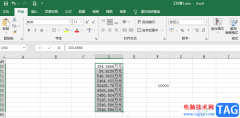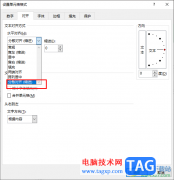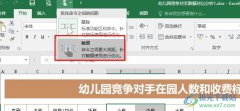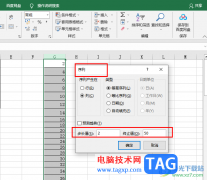excel表格是一款非常好用的数据处理软件,很多小伙伴需要编辑和处理数据时都会选择使用该如软件。如果我们前期在Excel表格中添加了超链接跳转效果,后续希望将其删除,小伙伴们知道具体该如何进行操作吗,其实操作方法是非常简单的,只需要进行几个非常简单的操作步骤就可以了,小伙伴们可以打开自己的Excel表格这款软件后,跟着下面的图文步骤一起动手操作起来。如果小伙伴们还没有该软件,
可以在本教程末尾处下载和安装。接下来,小编就来和小伙伴们分享具体的操作步骤了,有需要或者是有兴趣了解的小伙伴们快来和小编一起往下看看吧!
操作步骤
第一步:双击打开Excel表格进入主页面;
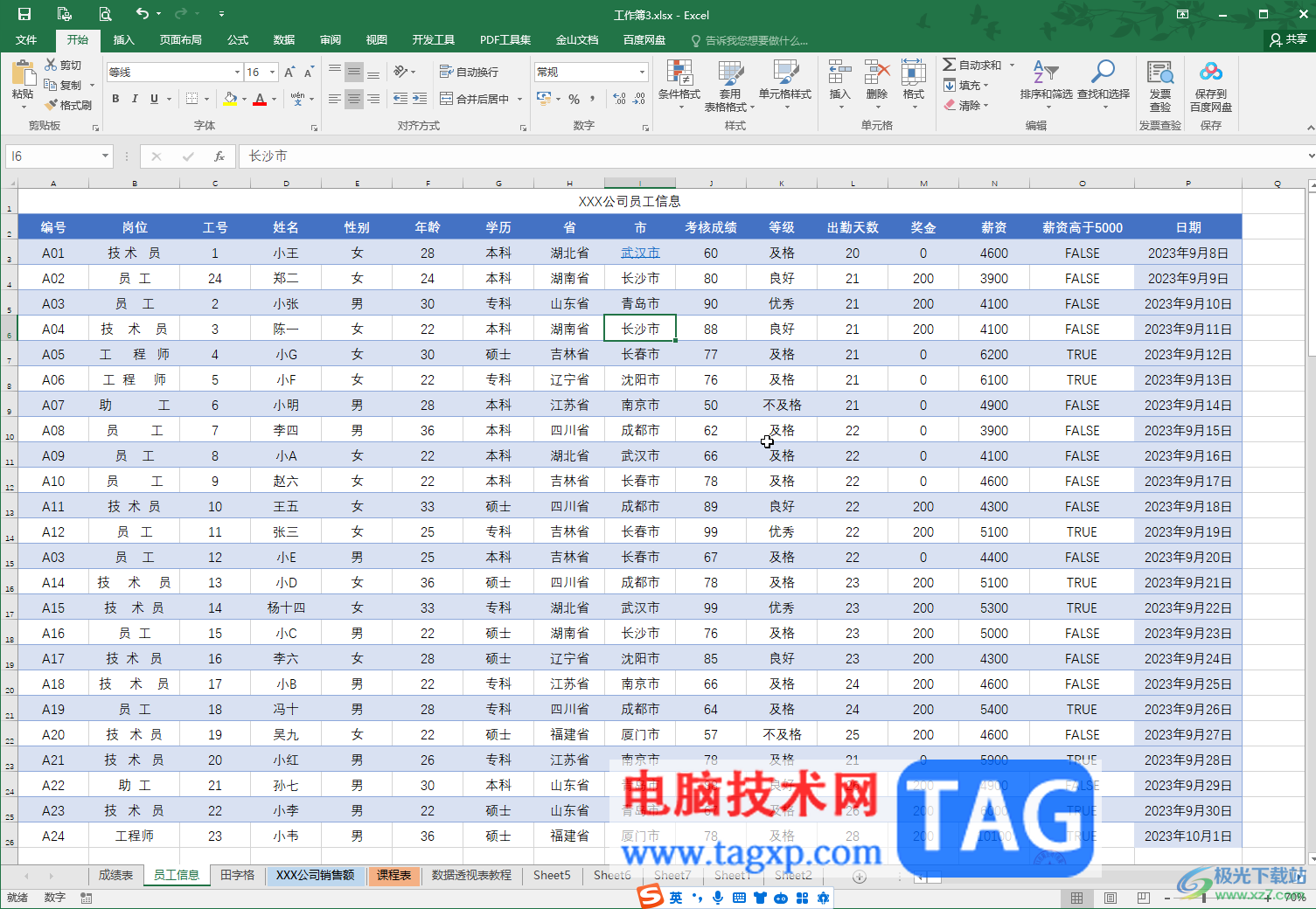
第二步:可以看到文档中有超链接,点击可以快速访问想要内容;
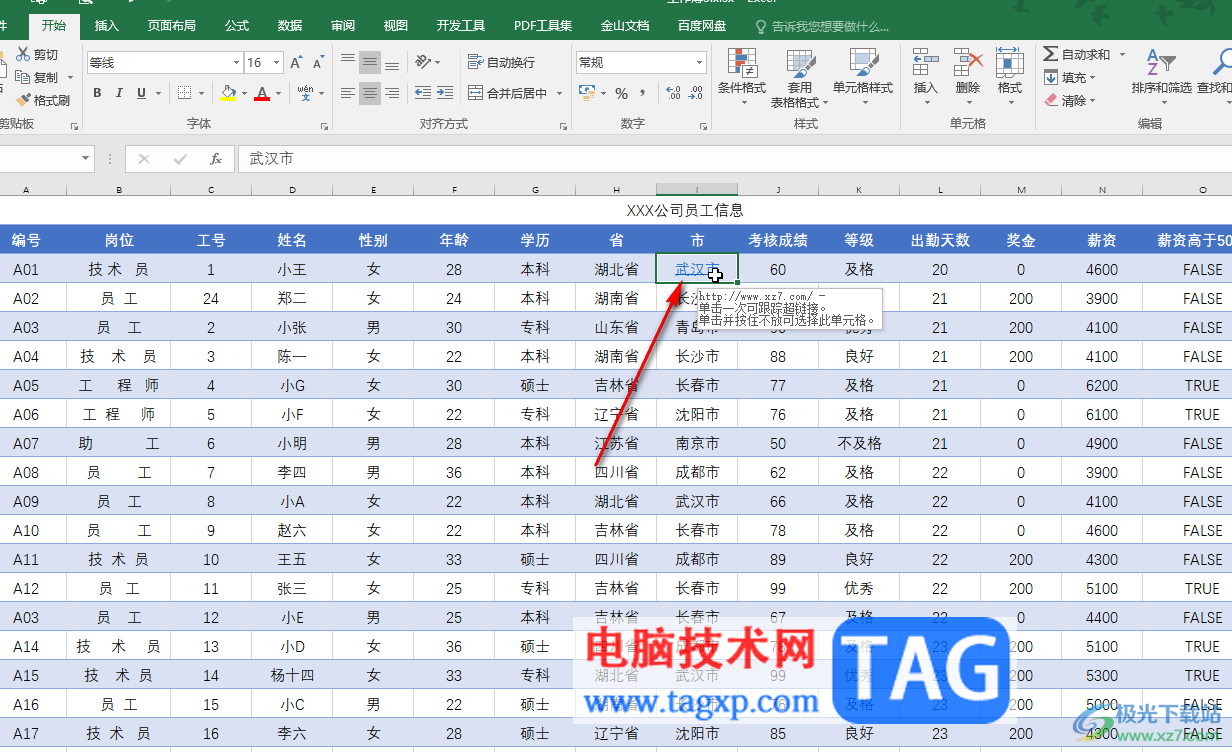
第三步:方法1.如果后续需要取消超超链接,可以右键点击一下后,选择“取消超链接”就可以了;
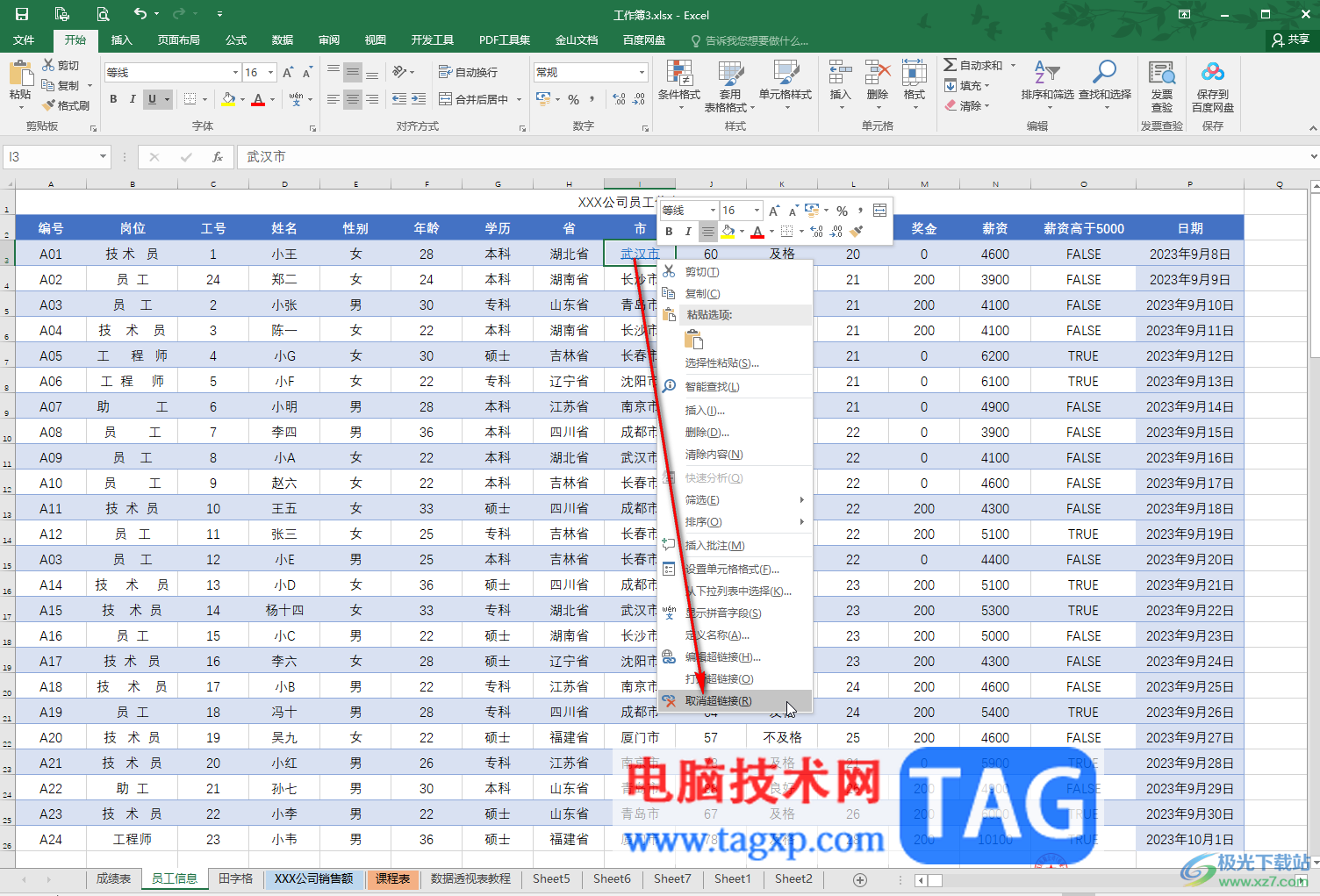
第四步:也可以在“开始”选项卡中点击“清除”——“清除超链接”或者“删除超链接”;
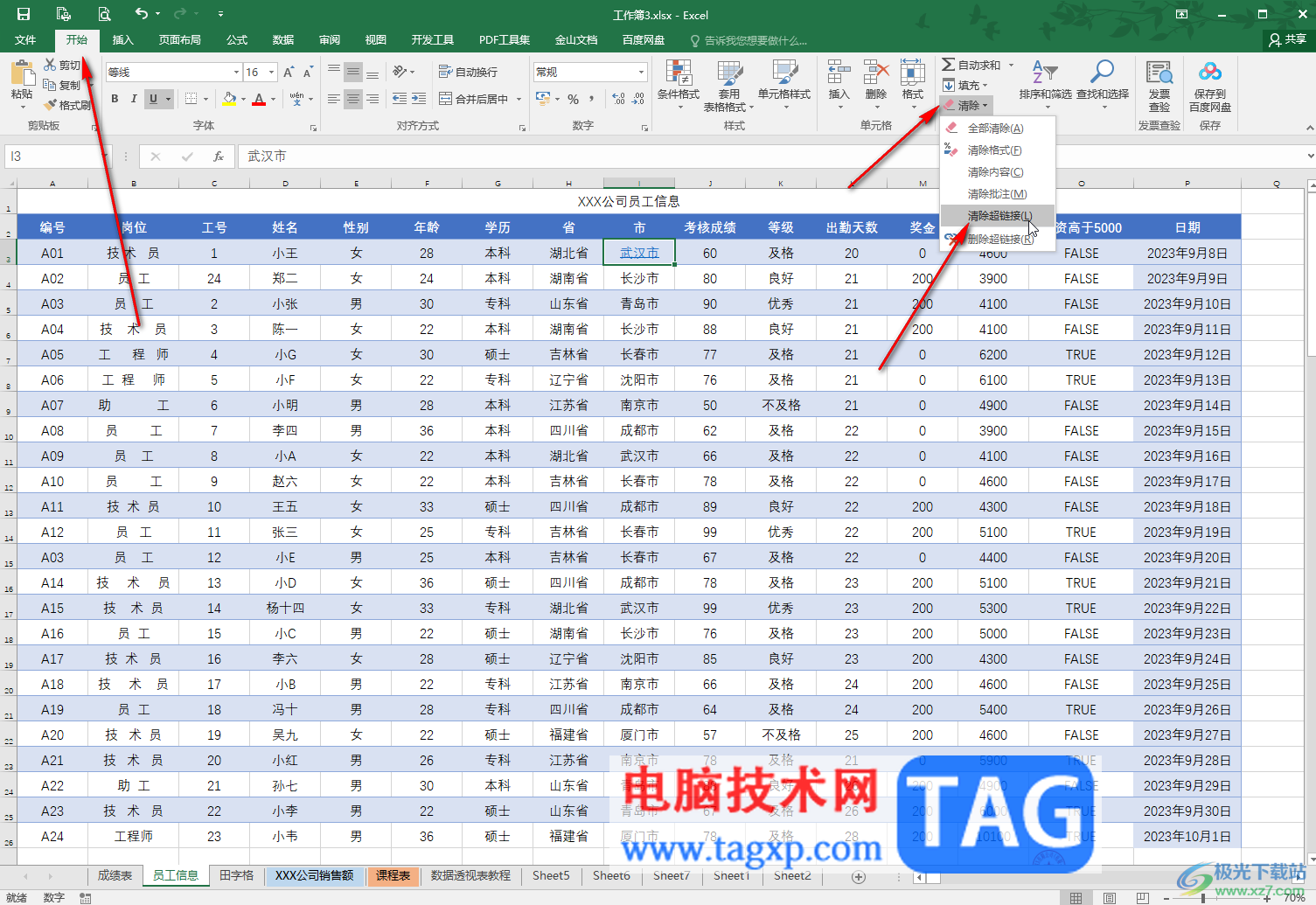
第五步:如果我们选择“清除超链接”,可以点击自动出现的橡皮擦图标后,选择“仅清除超链”或者同时“清除超链接和格式”。
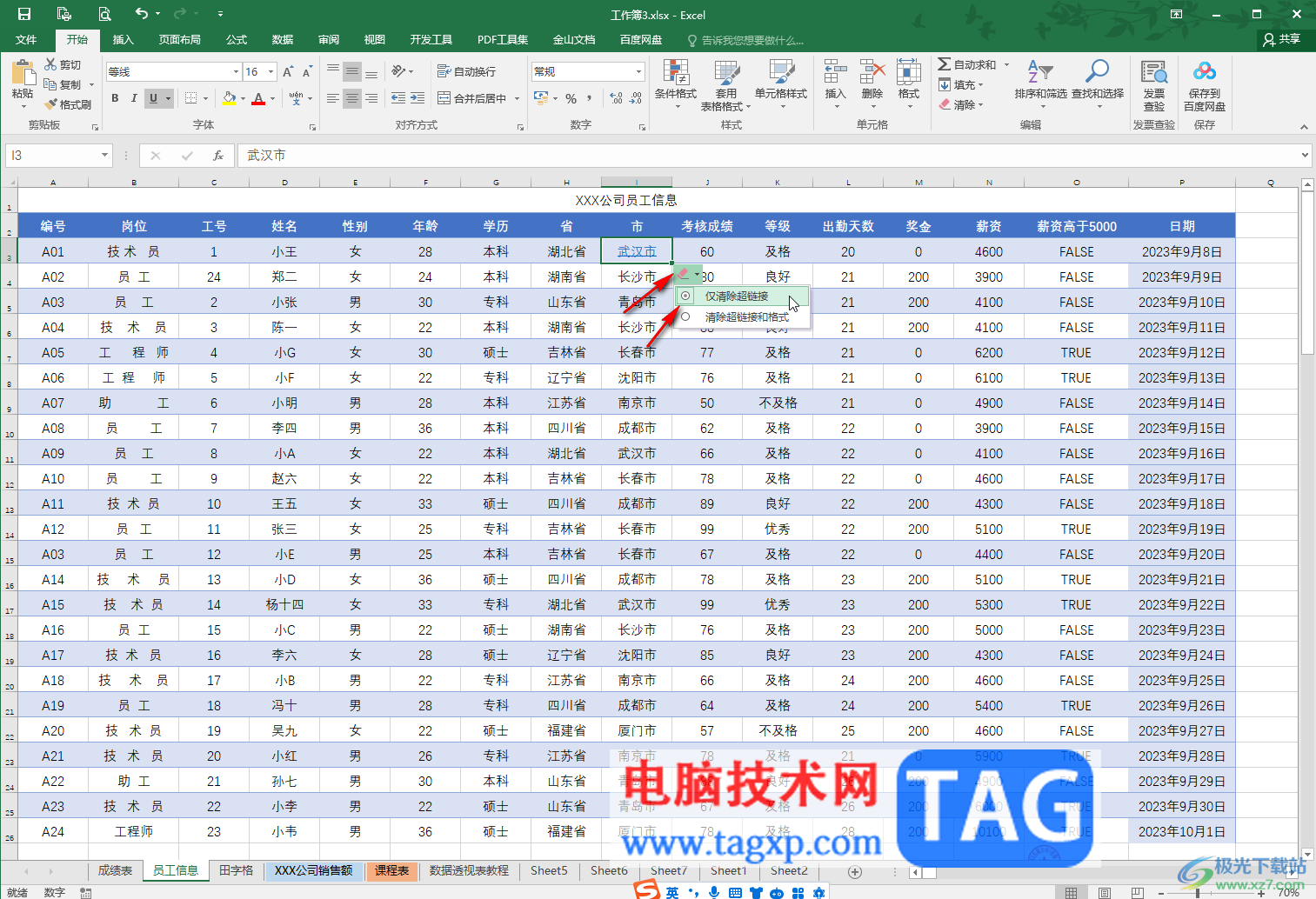
以上就是Excel表格中快速清除超链接的方法教程的全部内容了。以上步骤操作起来都是非常简单的,小伙伴们可以打开自己的软件后一起动手操作起来。